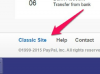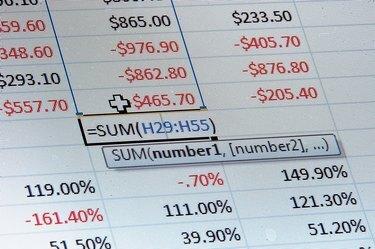
"Ctrl-End"를 눌러 데이터가 포함된 가장 낮은 셀로 이동합니다.
이미지 크레디트: 데이비드 굿/헤메라/게티 이미지
광범위한 데이터, 포함된 이미지 또는 복잡한 서식을 추가하면 Excel 파일의 크기가 약간 커집니다. 그러나 경우에 따라 Excel 파일 크기가 아무 이유 없이 제어할 수 없게 됩니다. 종종 이 문제는 Excel이 실제 데이터 범위를 훨씬 벗어난 셀에 대한 서식 설정을 저장하기 때문에 발생합니다. 문제를 해결하려면 데이터 끝을 지나는 행과 열을 삭제하세요. 추가 공간 절약을 위해 이전 Excel 파일을 XLSX 형식 또는 바이너리 통합 문서 형식으로 변환하십시오.
사용하지 않는 셀 지우기 및 서식 지정
전체 워크시트의 배경색 변경과 같이 많은 셀의 서식을 지정할 때 Excel은 일반적으로 선택한 모든 셀에 변경 사항을 시각적으로 적용하더라도 데이터가 포함된 셀에 대한 정보를 저장합니다. 세포. 멀리 떨어진 열에 잘못된 값이 있는 경우와 같은 경우 Excel은 과도한 서식 데이터를 저장하고 큰 파일을 만듭니다. 파일 크기를 줄이려면 마지막으로 채워진 열의 오른쪽에 있는 열을 선택하고 "Ctrl-Shift-Right"를 눌러 나머지 열을 선택합니다. 선택한 영역을 마우스 오른쪽 버튼으로 클릭하고 "삭제"를 선택합니다. "Ctrl-Shift-Down"을 사용하여 데이터 아래의 초과 행을 선택하고 다음에 사용된 단계를 반복하십시오. 기둥..
오늘의 비디오
파일 형식 변경
XLS 확장자를 사용하는 2007 이전 버전의 Excel로 만든 파일은 최신 XLSX 확장자를 사용하는 파일보다 최대 두 배 이상의 공간을 차지할 수 있습니다. 이전 버전의 Excel과의 역호환성이 필요하지 않다면 "다른 이름으로 저장..."을 수행하고 "파일 형식..." 옆에 있는 드롭다운 메뉴에서 "Excel 통합 문서"를 선택하여 파일을 변환하십시오. ." Excel 바이너리 통합 문서 파일 형식을 사용하여 파일을 더 축소하고 저장 속도를 향상시킬 수 있지만 이렇게 하면 대체 스프레드시트 프로그램에서 파일을 로드할 수 없습니다.